快速入门
快速指南
创建管理员账号
按照文档安装成功之后,假设安装所在服务器 IP 是<Server IP>,端口是<Server Port>,则可以通过浏览器访问http://<Server IP>:<Server Port>/ 访问衡石分析平台,如果正常,则会显示以下初始化页面。 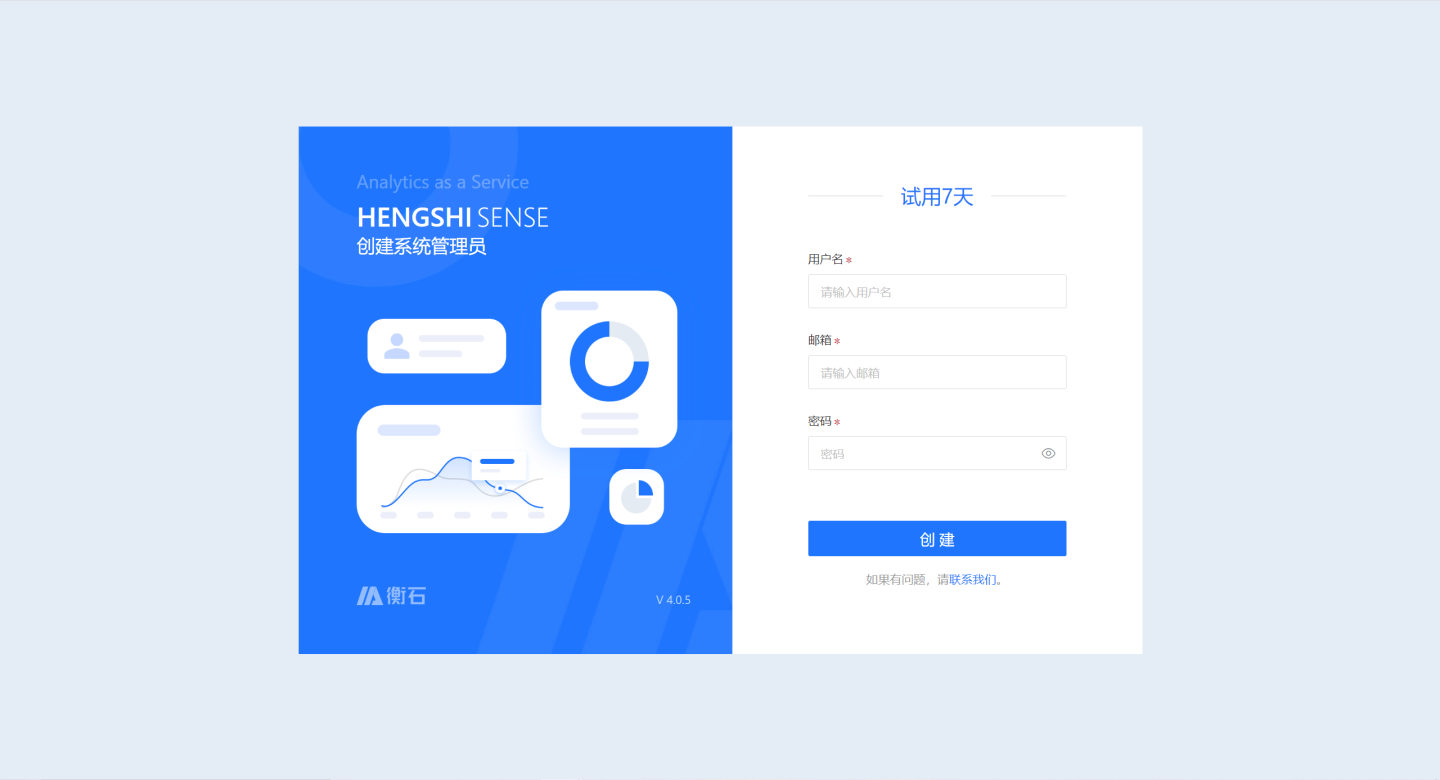 输入
输入姓名,邮箱及密码,点击创建,创建管理员账号完成。
提示
遇到问题时请联系 support@hengshi.com。
登录系统
管理员账号创建完成后,通过http://<Server IP>:<Server Port>/,访问登录页面。输入在创建管理员账号过程设置的管理员的邮箱和密码,登录成功。
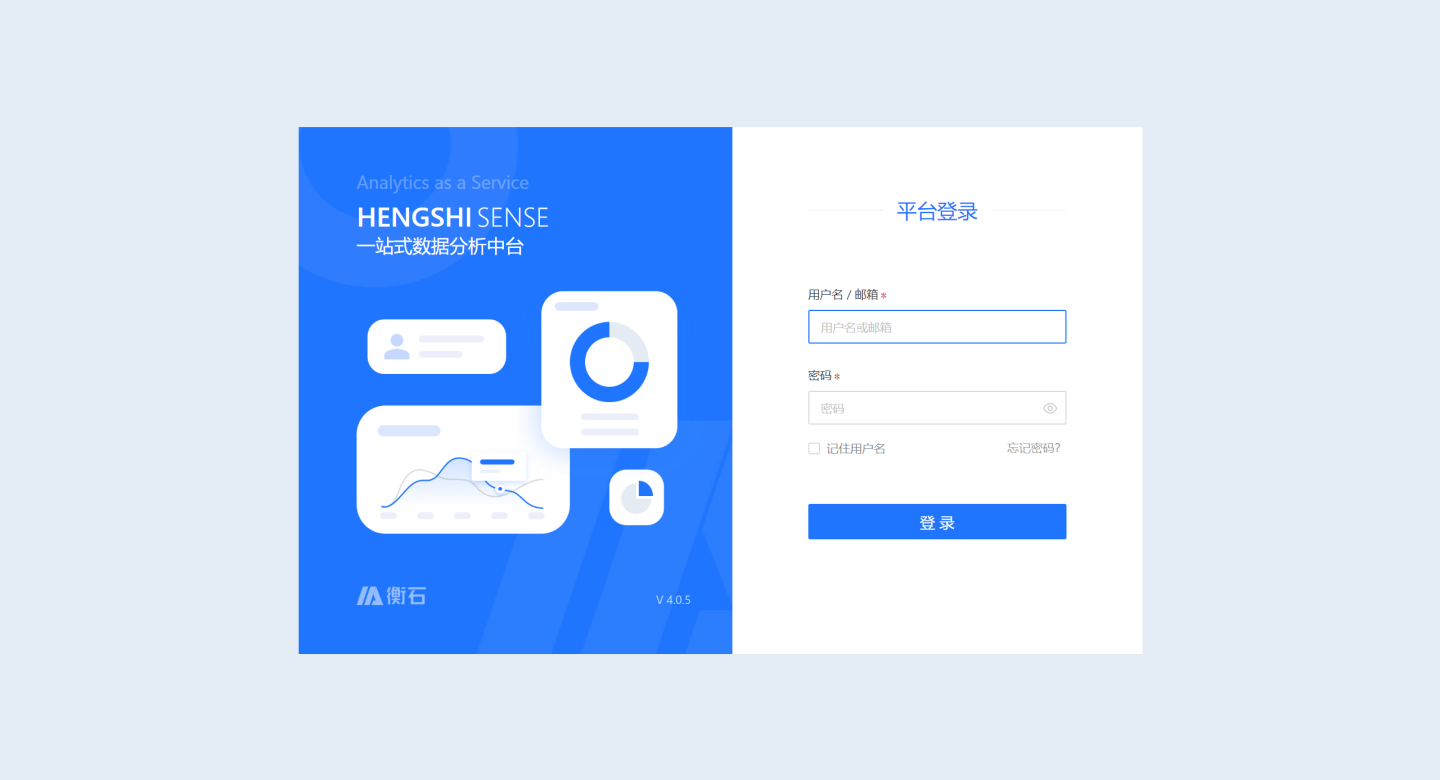
管理员第一次登录系统,左侧边栏菜单只有首页和系统设置模块。因为在衡石系统中,系统管理角色的权限只是修改系统相关配置,数据管理和数据分析角色才能创建数据连接、图表、仪表盘等。 管理员可以在用户管理中修改用户角色,添加其他角色的账号。
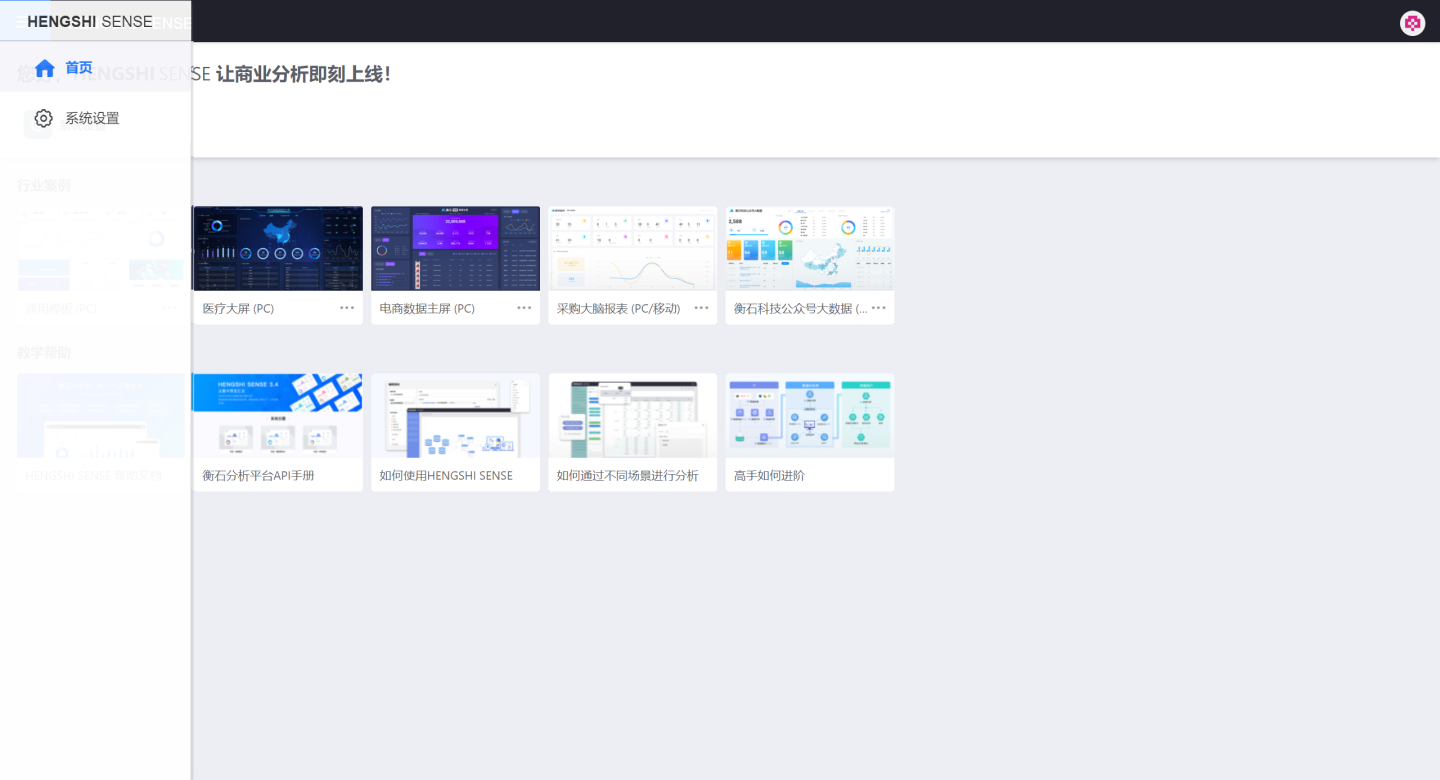
提示
用户名登录时,使用大、小写均可登录成功,如用户 Alice,登录时输入 alice 和 AliCE,都能正常登录到用户 Alice。
注意
在默认的情况下,同一个用户允许在最多10个设备上登录,超过限制和之后将不再允许用户在新的设备中登录,直到用户主动登出某个设备或者某个会话超时使得当前有效的会话数少于10个。因此在隐身窗口或者多个浏览器中切换用户进行测试或者临时查看之后,最好将登录的的页面主动退出,这样该页面将不再视为已登录的设备。
创建其他角色账号
下面我们创建一个可以操作数据的用户,在系统设置->用户管理中点击添加用户。输入登录名、用户名,邮箱,记录初始密码,选择用户角色(系统默认用户角色是数据分析),点击添加,创建账号完成。每个用户都可以同时属于多个用户组。用户详细信息请参考用户管理。

提示
创建用户时,用户名大、小视为相同字符,如已经创建了用户 Alice,再创建用户 alice 或 AliCE 时,系统会提示创建失败,存在同名用户。
分析数据
使用数据分析角色的账号登录http://<Server IP>:<Server Port>/。进入应用创作工作区,创建应用。
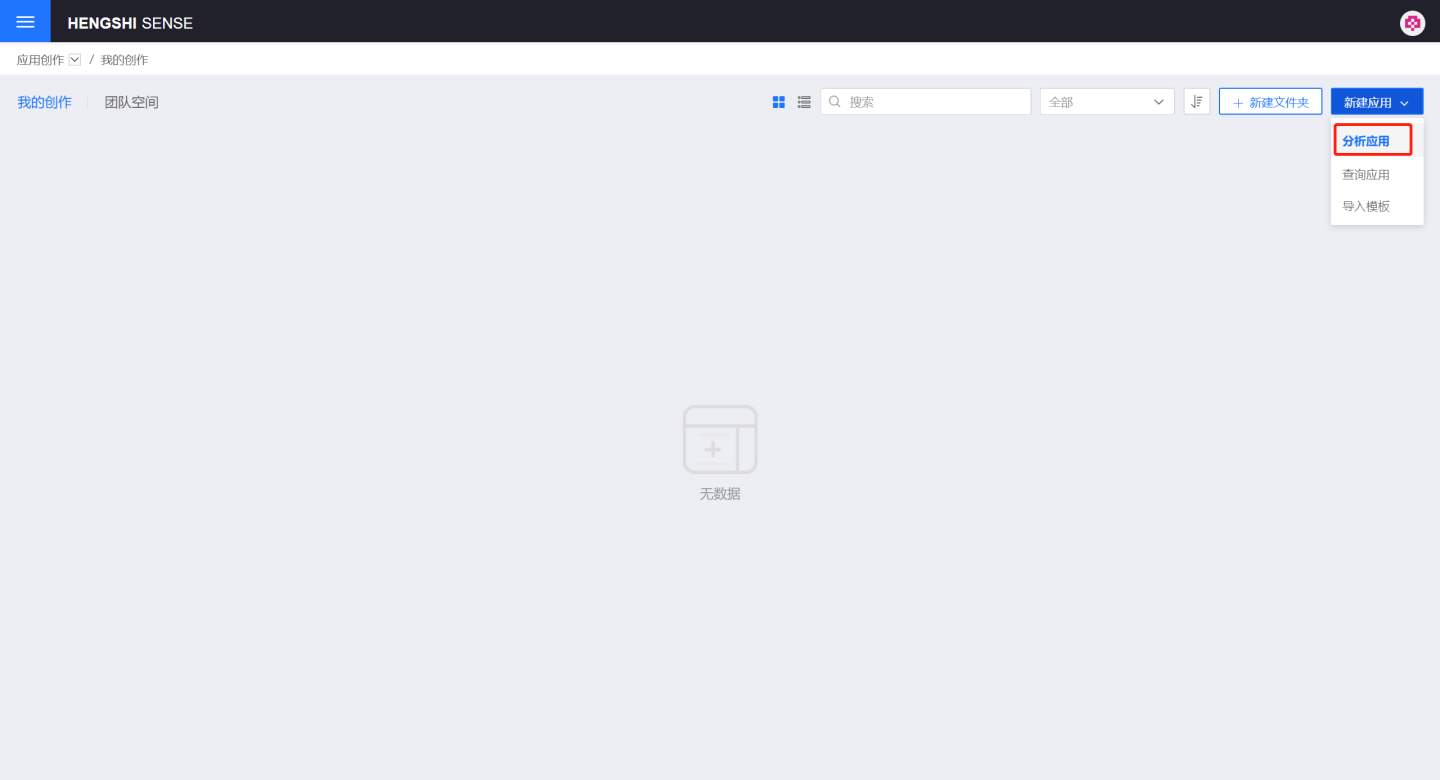
首先创建数据集。点击数据集->新建数据集。选择本地文件,上传数据文件。依次点击下一步。
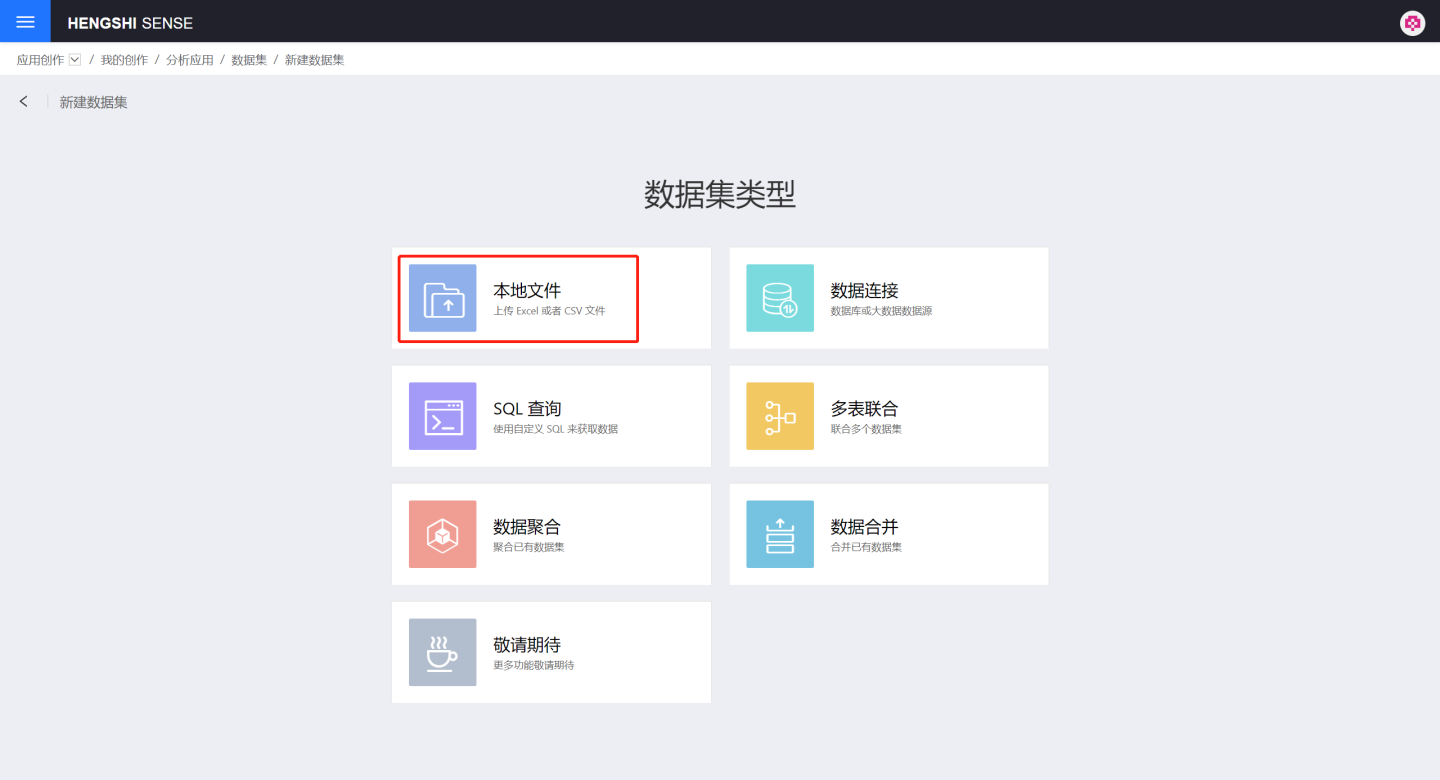
然后点击仪表盘->创建仪表盘,选择创建普通仪表盘,选择创建图表。选择柱状图,拖拽维度和度量至指定区域。系统自动生成报表。 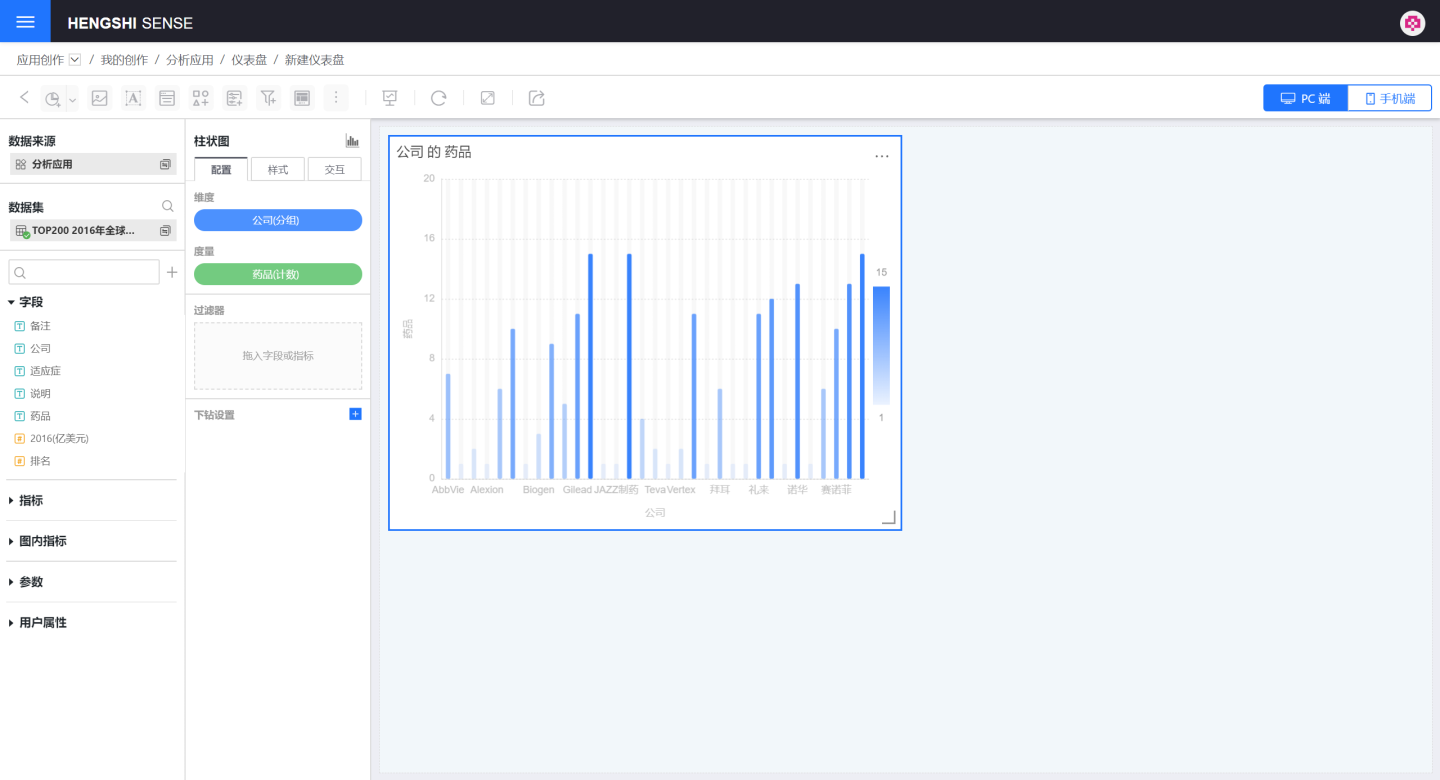
一个简单的图表创建完成,可以阅读分析人员手册了解更多数据分析功能。